도입부
아직 입시 최종결과는 안나왔지만 합격했다고 치고 새로 노트북을 산 상황을 상상해보자

일단 개발할 때는 리눅스를 사용하고 기본적인 문서작업(한글) 같은건 윈도우로 하고 싶기 때문에 멀티부팅을 해야한다
가상머신을 사용하는 방법도 있지만 무겁고 무엇보다 간지가 안난다


현재 사용하고 있는 노트북에 테스트를 해보자
멀티부팅의 과정
멀티부팅의 설치과정은 간단하게 다음과 같다
1. OS 설치 USB 만들기
2. 파티션 나누기
3. OS 설치하기
4. 즐겁게 사용하기
OS 설치 USB 만들기
Ubuntu ISO 파일 다운로드
먼저 우분투 홈페이지에서 우분투 iso파일을 받으라고 한다

ISO는 ISO가 제정한 CD 압축 파일이다
ISO에서 정한 ISO라니 멋지다
예전 기억을 더듬어 보면 윈도우를 깔때 CD를 사용했던 기억이 있다
요즘은 CD로 잘 안하고 iso 파일로 하나보다
우분투 홈페이지에서 Download - Ubuntu Desktop를 클릭

LTS따위는 버리고 쿨하게 최신버전을 다운로드 해주자
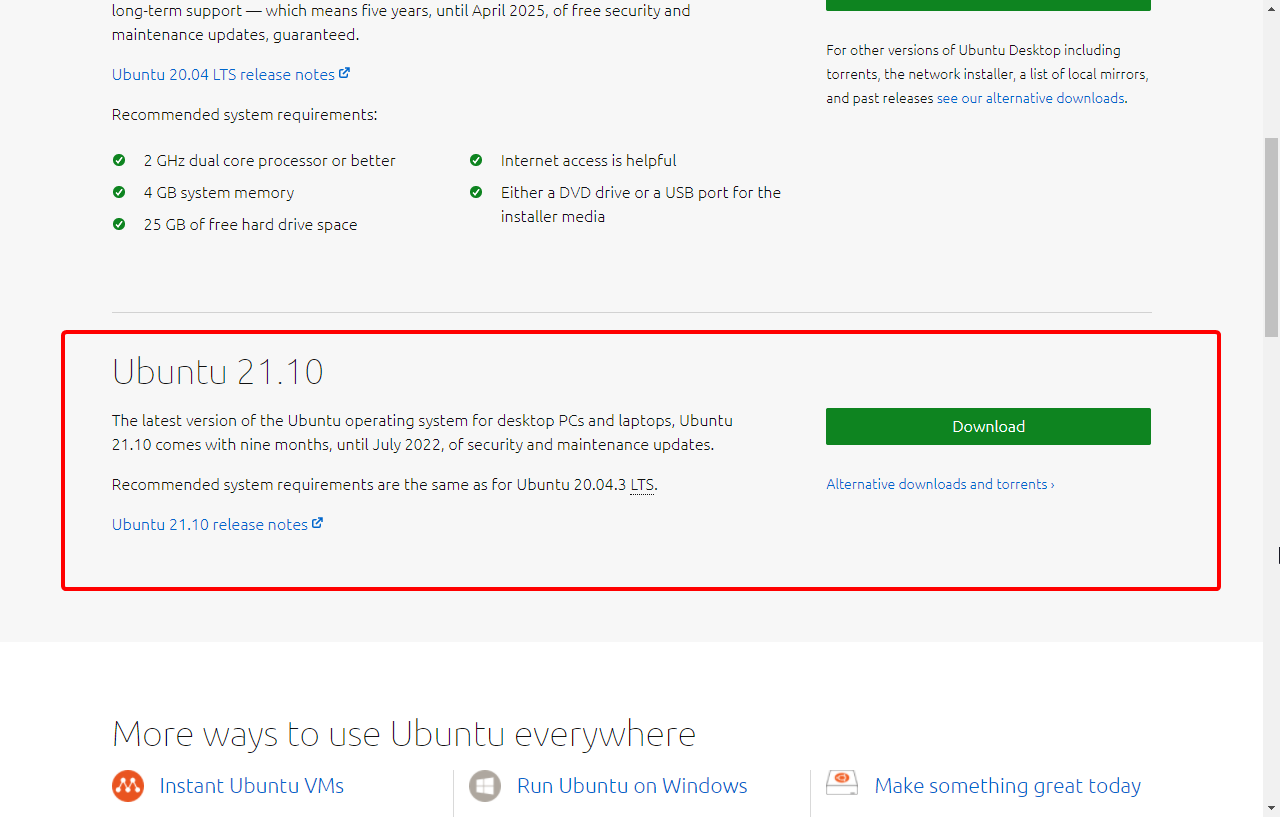
근데 용량이 꽤 크다
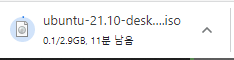
USB 세팅
iso 파일이 다운로드되는 동안 USB를 세팅해주자
Universal USB Installer를 사용한다
https://www.pendrivelinux.com/universal-usb-installer-easy-as-1-2-3/
Universal USB Installer - Boot from USB | Pen Drive Linux
Universal USB Installer (UUI). Create a Bootable USB Flash Drive. Boot from USB Live Linux, Portable Operating Systems, USB Windows Installers
www.pendrivelinux.com
광고가 많아서 다운로드 버튼이 좀 많은데 밑으로 내려서 DOWNLOAD UUI를 클릭하자
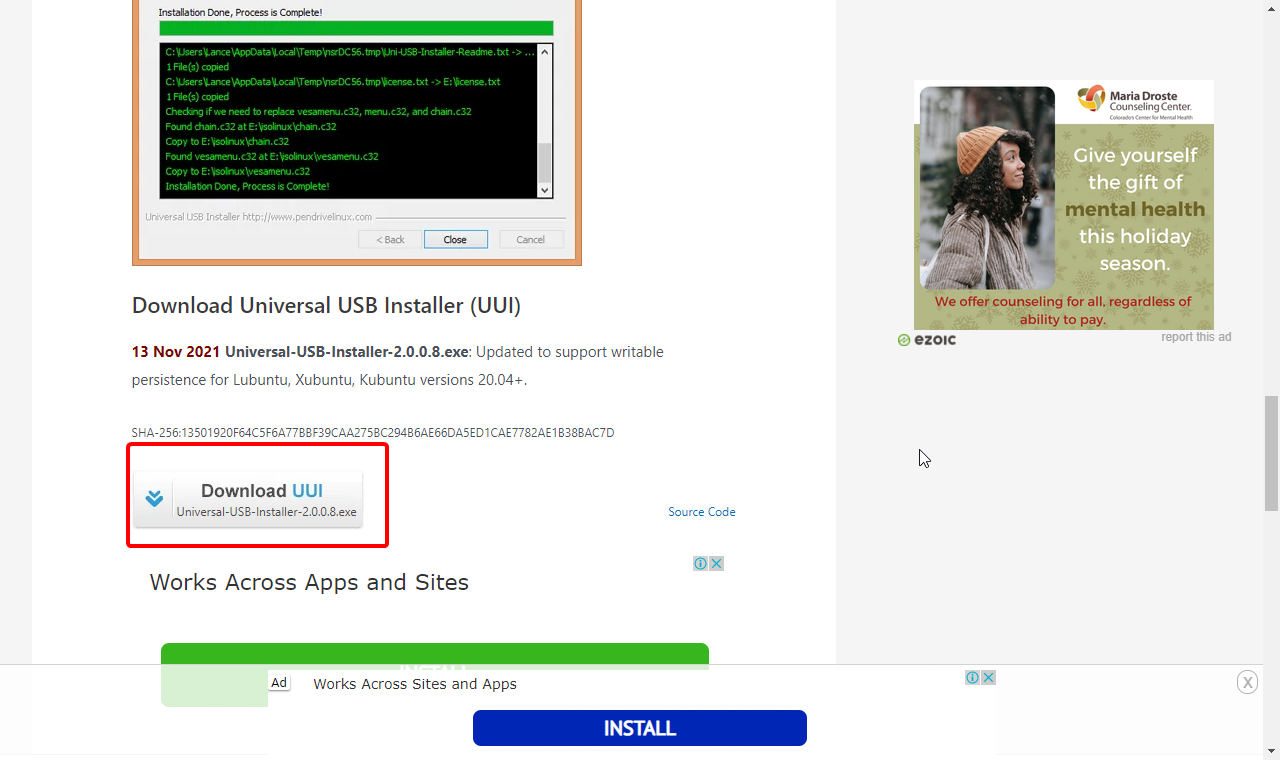
다운로드가 완료되면 실행
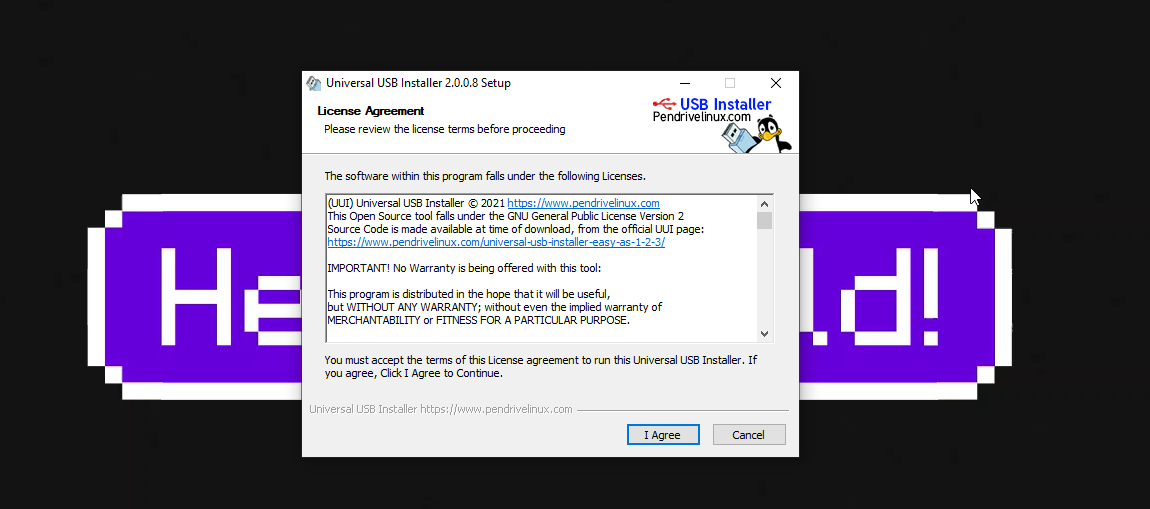
한국어로 나와도 잘 안읽는데 영어로 나오면 어떡하냐...
I Agree 클릭
Step 1: Select a Distribution from dropdown to put on your USB
설치할 OS를 선택하는 과정
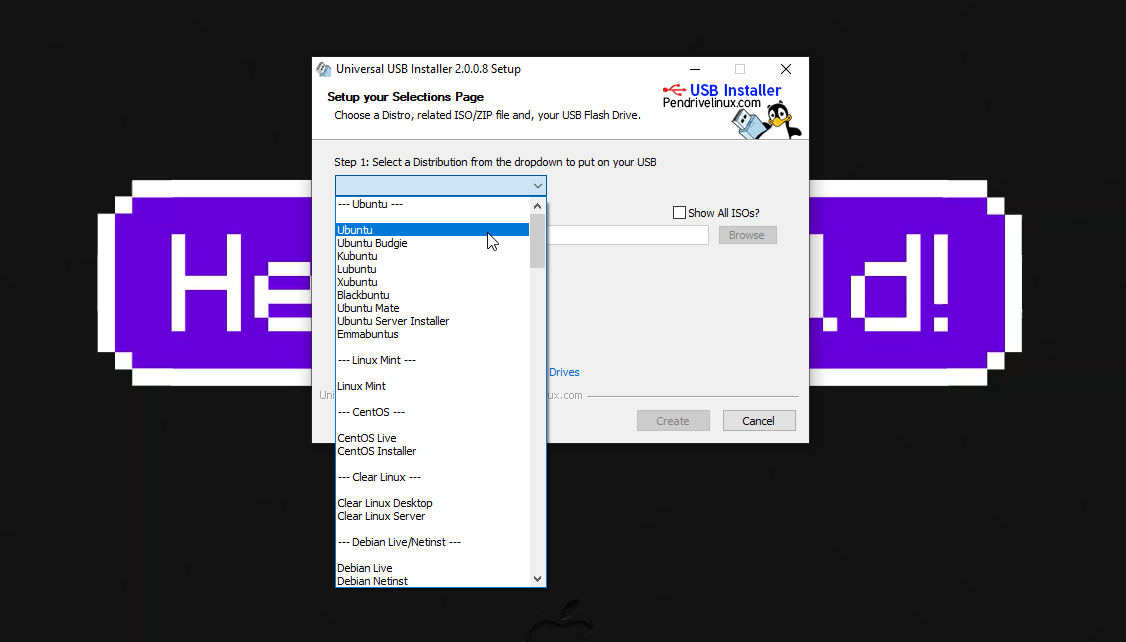
밑으로 내려보면 Linux Mint, Archlinux, Android 등 많은 것들이 있다
OS를 선택하면 옆에 Visit the 000 Home Page가 생겨서 iso파일을 받을 수도 있다
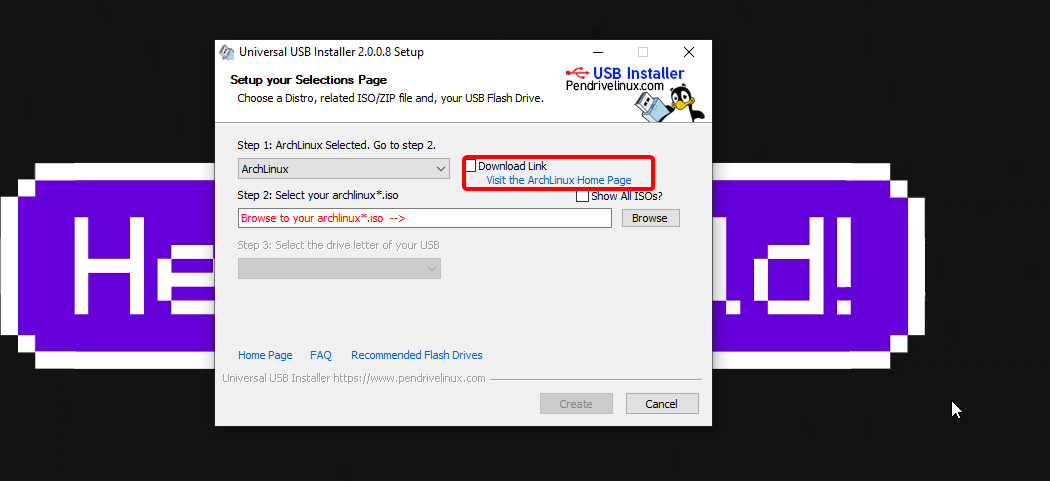
Archlinux를 해보고 싶지만 지금은 무리일테니 그냥 Ubuntu나 깔자
Step 2: Select you ubuntu *desktop*.iso
아까 다운로드를 시작한 iso파일을 선택한다
근데 아직 다운로드가 되지 않았다 기다리자...
크롬에서 Ctrl + J를 누르면 다운로드를 볼 수 있다
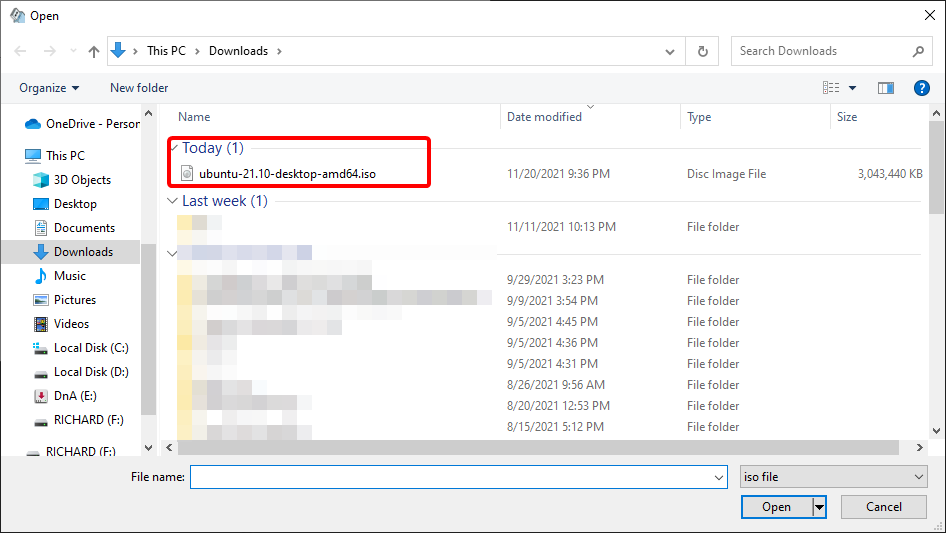
Step 3: Select the drive letter of your USB
설치 USB를 선택
미리 필요없는 USB를 준비해두었다
무려 초등학교에서 준 졸업 선물, 유용하게 쓰인다
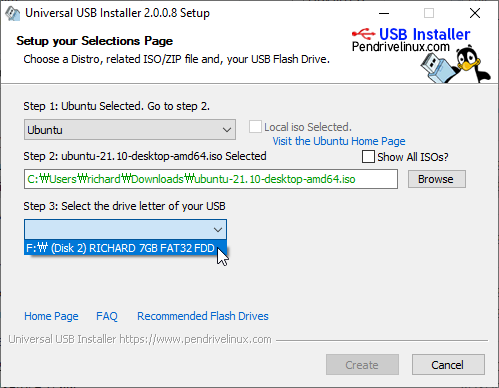
Step 4: Set a Persistent file size for storing changes (Optional).
변경사항을 저장할 영구 파일 크기를 정하세요(?)
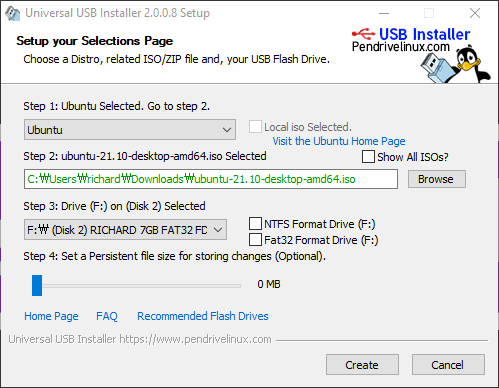
뭔소리지
이걸 통해서 USB만드로 Ubuntu를 사용할 수 있게 만들 수 있는 것 같다
변경사항이 모두 USB에 저장이 되니 USB만 꽂으면 어느 컴퓨터에서든 우분투를 사용할 수 있다
필요없으니 패스
Create를 누르면 경고문이 나온다
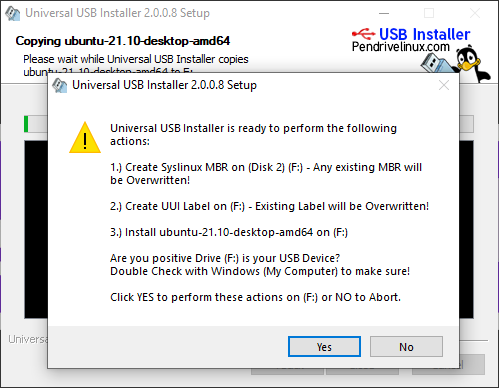
1.) 너의 USB를 싹 날려버릴꺼야
2.) 너의 USB의 이름에 UUI를 추가해버릴꺼야
3.) 그리고 ubuntu-21.10를 설치할꺼지
진짜 할꺼야?
그럼 Yes를 눌러!
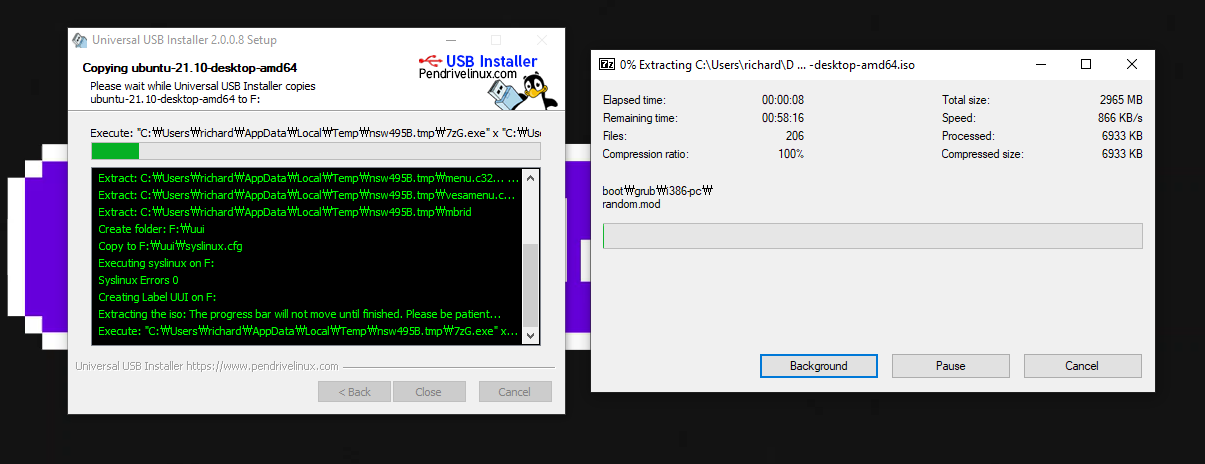
이게 끝나면 USB를 완료된 것이라고 한다
글이 너무 길어지는 것 같으니 나누자
'작업일지 > Linux' 카테고리의 다른 글
| 아치리눅스 도전기#3 - 기본적인 GUI (0) | 2022.01.15 |
|---|---|
| 아치리눅스 도전기#2 - 재구성 (0) | 2022.01.13 |
| 아치리눅스 도전기#1 - 실패 (0) | 2022.01.12 |
| 멀티부팅 시도해보기#1 - 컴퓨터 세팅 (0) | 2021.11.20 |